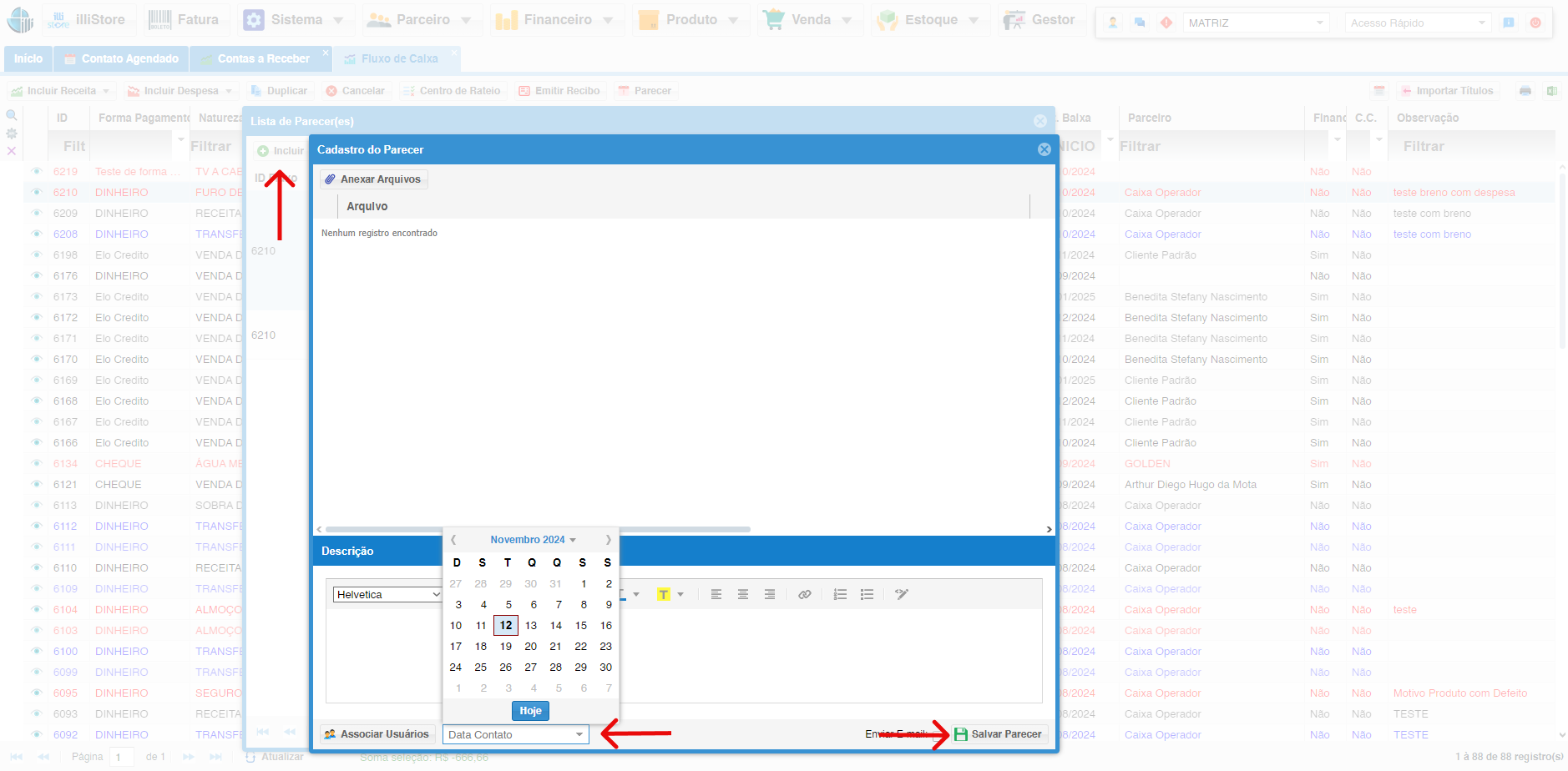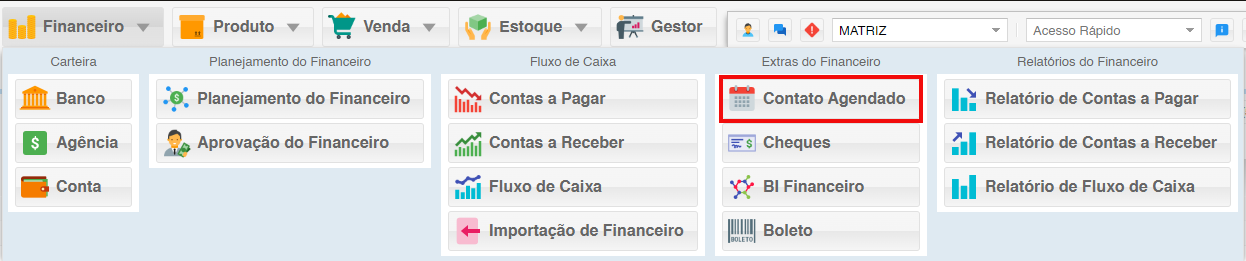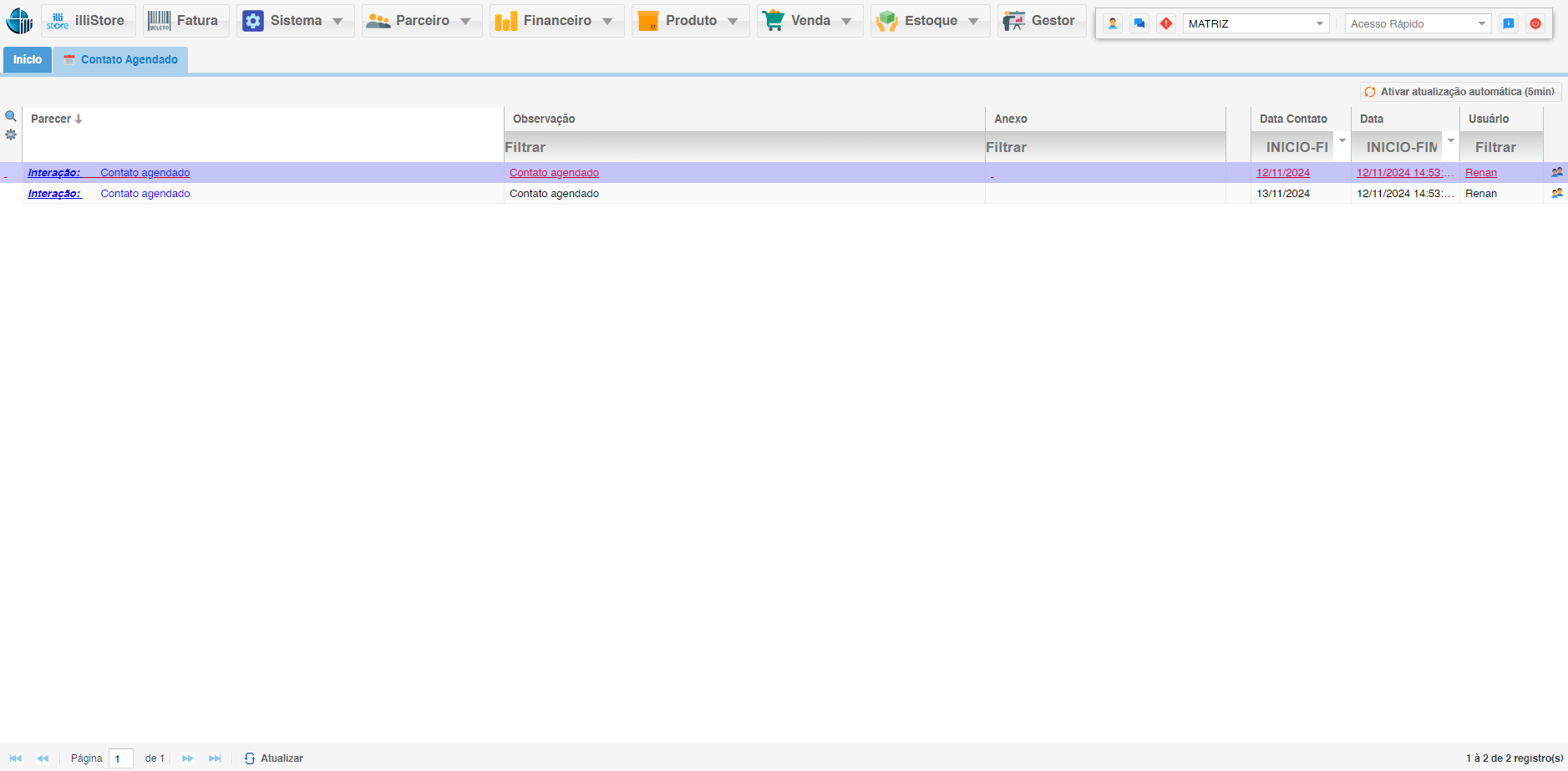Contato Agendado
O agendamento de contatos é uma ferramenta essencialimportante para otimizarmelhorar a gestão das suas relações comerciaiscomerciais. eCom garantir que nenhuma oportunidade importante seja perdida, é uma ferramenta na função de Parecer. Através do sistema de agendamento,ela, você organiza suas atividades, acompanha o histórico de interaçõesatividades e garante que seusnenhum contatoscontato sejamimportante sempreseja atendidos no momento certo.esquecido.
1. Agendando um Novo Contato:
1.1 Iniciando o Agendamento de Contato através do Botão "Parecer":
2. Agendando um Novo Contato
- Na tela de inclusão de parecer, marque a caixa "Data
ContatoContato""parainiciarcomeçaroaagendamento deagendar uma nova interação com o contato.o. - Selecione a data e hora
desejadasque você deseja para oagendamento da próxima interação.agendamento. - Marque a opção "Enviar por E-
mailmail""casosedesejequiser enviar uma notificação automáticapara oao contato comaosdata e horadetalhes do agendamento. - Clique
noembotão"Associar Usuáriosrios""para escolheros membrosquem da sua equipeque devemdeve sernotificadosnotificado sobre o agendamento. 1.1Iniciando o Agendamento de Contato através do Botão "Parecer":Na tela de inclusão de parecer, marque a caixa "Data Contato" para iniciar o agendamento de uma nova interação com o contato.Selecione a data e hora desejadas para o agendamento da próxima interação.Marque a opção "Enviar por E-mail" caso deseje enviar uma notificação automática para o contato com a data e hora do agendamento.Clique no botão "Associar Usuários" para escolher os membros da equipe que devem ser notificados sobre o agendamento.
- Clique no botão Salvar para
finalizarconcluir oagendamento do contato.agendamento. - O agendamento será registrado no sistema e aparecerá na tela de detalhes do contato e no módulo "Financeiro".
3. Visualizando Contatos Agendados:
3.1 Acessando o Módulo "Financeiro":
3.2 Localizando o Contato:
- Na tela de contatos agendados,
utilizeuse a barra de pesquisa para encontrar o contatoespecíficoque você procura. - Você
tambémpode filtrar os contatos por data, usuário ou tipo de agendamento.
3.3 Visualizando Detalhes:
- Clique no contato agendado para
visualizarver osdetalhes do agendamento,detalhes, incluindo:
- Data e hora do contato
- Observações (se houver)
- Data inicial do agendamento (se for um agendamento recorrente)